Pengertian Database atau Basis Data adalah sebuah koleksi terorganisir dari data. Data tersebut biasanya diselenggarakan untuk dapat model aspek realitas dengan cara yang mendukung proses yang sedang membutuhkan. Berikut ini beberapa definisi tentang Database menurut beberapa ahli :
- Menurut Gordon C. Everest
Database ialah koleksi atau kumpulan data yang mekanis, terbagi (shared), terdefinisi secara formal dan juga dikontrol terpusat pada suatu organisasi.
- Menurut C.J. Date
Database ialah koleksi “data operasional” yang tersimpandan juga dipakai oleh system aplikasi dari suatu organisasi.
– Data input ialah data yang masuk dari luar sistem
– Data output ialah data yang dihasilkan oleh sistem
– Data operasional ialah data yang tersimpan pada system
- Menurut Toni Fabbri
Database ialah sebuah sistem file-file yang terintegrasi yang mempunyai minimal primary key untuk pengulangan data.
- Menurut S. Attre
Database ialahkoleksi data-data yang salingberinteraksimengenaisuatuorganisasiatau enterprisedenganmacam-macam
- Menurut Chou
database ialah kumpulan informasi yang bermanfaat yang diorganisasikan kedalam tata cara yang khusus.
Membuat database menggunakan Microsoft Office Excel
Langkah – langkah yang harus dilakukan adalah :
- Klik tanda panah kecil pada ribbon di atas sebelah kiri Microsoft Office Excel, lalu pilihlah More Commands
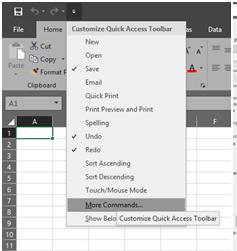
Gambar 1.1
- Setelah muncul kotak Excel Options lalu ubah pengaturan Popular Commands menjadi Commands Not in the Ribbons
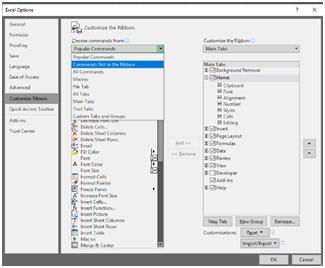
Gambar 1.2
- Kemudian pilihlah Form lalu klik tombol Add>> untuk menambahkan icon pada ribbon
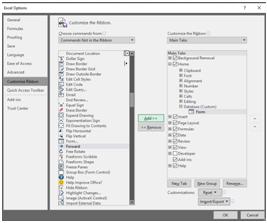
Gambar 1.3
- Kemudian akan muncul pada menu Home tombol form yang dimana akan di gunakan untuk membuat form pada database yang akan dibuat

Gambar 1.4
- Sorot tabel yang akan digunakan untuk pembuatan database, lalu klik ikon Setelah itu, maka isi dengan data yang akan di isi pada database
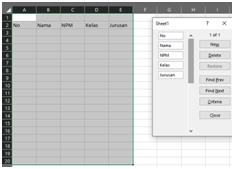
Gambar 1.5
- Kemudian, untuk memasukkan data maka pilih New Record dimana akan muncul permintaan untuk pengisian data. Lalu, isilah data pada database
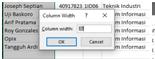
Gambar 1.6
- Setelah semua data diinput maka selanjutnya adalah mengubah tampilan agar lebih baik lagi dengan cara memilih kolom yang akan diedit lalu klik kanan pada mouse dan pilih Column Width untuk mengubah ukuran lebar
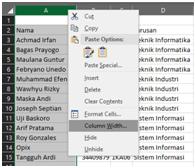
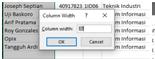
Gambar 1.7 Gambar 1.8
- Setelah mengubah ukuran dan memperbagus tampilan, makadatabase sudahsiap di pakai
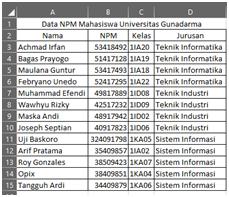
Gambar 1.9
